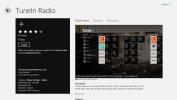Acum Partajați fișiere în Google Docs din Windows Meniu contextual cu sincronice
Ce a facut revizuit anteriorSyncdocs evidențierea a fost posibilitatea de a efectua sincronizarea perfectă a dosarelor, fișierelor și documentelor locale definite cu Google Docs. Sincronizează folderele și documentele din meniul contextual Windows, furnizează un link direct pentru a vizualiza documentele sincronizate în interfața web a Google Docs și afișează live starea dosarelor și a documentelor care sunt sincronizate între computerul dvs. și Google Docs, dar nu vă permite să partajați fișiere cu alți utilizatori din desktop-ul. Noua versiune a Syncdocs include acum o caracteristică de partajare a fișierelor, dar totuși ușoară, care vă permite să partajați fișiere cu o opțiune de a schimba și preferințele de partajare.
După instalarea celei mai recente versiuni a Syncdocs, faceți clic dreapta pe fișierul pe care doriți să îl partajați cu alții și selectați Distribuie în Google Docs opțiune din meniul contextual Windows faceți clic dreapta.

Va apărea dialogul cu fișierul de partajare, permițându-vă să setați preferințele de partajare. Odată făcut, pur și simplu faceți clic pe Share Now pentru a încărca și partaja fișierul cu alții. Dacă doriți să schimbați în continuare permisiunile și configurațiile de partajare, apăsați Advanced pentru a deschide pagina de partajare avans Google Web Docs.

După încărcarea fișierului, veți vedea o casetă de dialog mică, pentru a vă întreba dacă doriți să partajați linkul de fișier încărcat pe Facebook, Twitter, Google Mail sau Google Buzz.
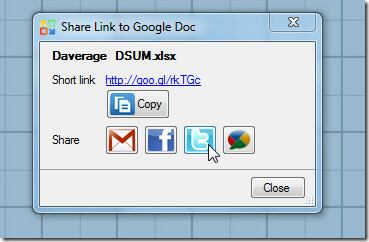
De asemenea, puteți copia linkul direct furnizat pentru a partaja cu utilizatorii manual.
Descărcați Syncdocs
Mulțumim Andrew Fields pentru sfat!
Căutare
Postări Recente
CodeDesigner RAD - Structura aplicațiilor de proiectare cu UML
CodeDesigner este un ID-ul de dezvoltare a aplicațiilor integral cr...
Cum: Descărcați și convertiți videoclipuri de pe Facebook, Vimeo, Veoh etc.
FreeMake Video Downloader este un simplu descărcător video și conve...
Ascultați posturile dvs. de radio preferate în Windows 8 cu TuneIn Radio
Când radioul a fost inventat, a devenit instantaneu popular în rând...